GNOMEはGNUプロジェクトであり、Ubuntuデスクトップエディションで使用されるデフォルトのデスクトップ環境です。 GNOMEデスクトップには、最高のデスクトップエクスペリエンスを実現するために、多数のカスタマイズがあります。このチュートリアルは、Ubuntuシステムの起動時にアプリケーションを追加または削除するのに役立ちます。
スタートアップアプリケーションで追加されたアプリケーションは、ユーザーのログイン時に自動的に起動します。これは便利で、頻繁に使用するアプリケーションで使用して自動的に起動できます。たとえば、Webブラウザやターミナルウィンドウです。
1。 GNOMETweaksを起動します
検索および起動中のアプリケーションでGNOMETweaksを検索します。
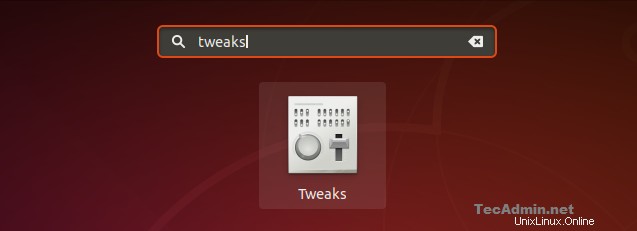
システムにTweaksツールがインストールされていない可能性があります。インストールすると、インストールするオプションが表示されます。 GNOMEインストーラーオプションを使用して簡単にインストールできます。
2。スタートアップへのアプリケーションの追加
GNOME Tweaksツールバーを起動した後、左側のサイドバーにある[スタートアップアプリケーション]をクリックします。 Windowsには、プラス(+)記号の付いたボタンが表示されます。このボタンをクリックしてください:
画面にダイアログボックスが表示されます。スタートアップに追加するアプリケーションを選択します。次に、ダイアログボックスの右上隅にある[追加]ボタンをクリックします。
さらにアプリケーションを追加するために同じことを繰り返します
ユーザーログイン時に自動起動するために追加されたアプリケーションのリストが表示されます。
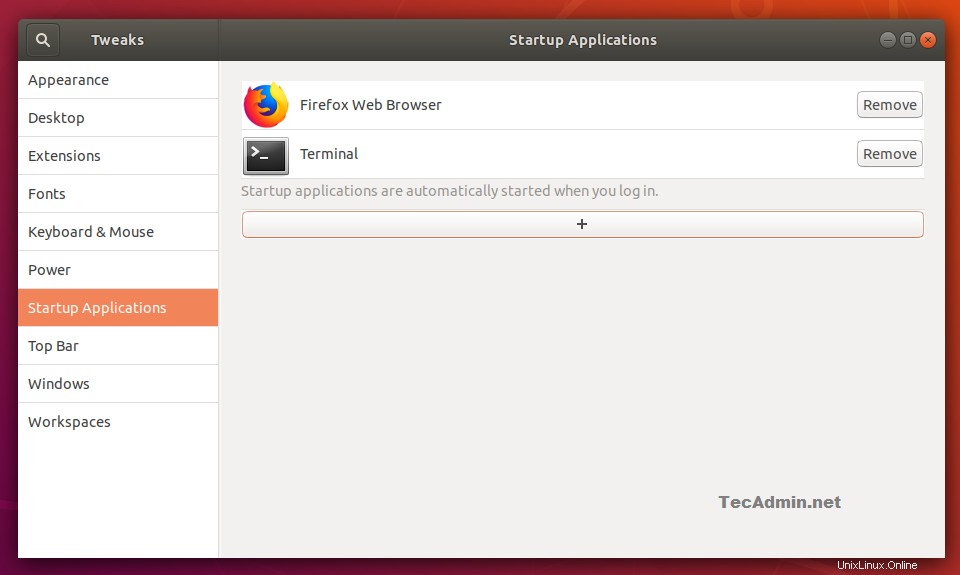
3。スタートアップからアプリケーションを削除する
ログイン時に開始するアプリケーションが必要ない場合。アプリケーションリストとともに表示される[削除]ボタンをクリックすると、リストから削除できます。